电脑可以连接蓝牙耳机吗?3步轻松配对,连不上用这个工具修复
- 来源: 金舟软件
- 作者:fangxiaoli
- 时间:2025-11-10 14:26:47
 AI摘要
AI摘要
想用蓝牙耳机连电脑听音乐或开会?这篇指南帮你轻松搞定!从检查电脑蓝牙功能到耳机配对,再到Windows系统详细连接步骤,一步步教你建立稳定连接。还提供驱动更新方法、常见问题解决方案,以及多设备切换、音质优化等实用技巧。无论台式机还是笔记本,跟着操作就能享受无线便利,彻底摆脱有线束缚!
摘要由平台通过智能技术生成很多人用电脑听音乐、开线上会议时,想摆脱有线耳机的束缚,常会疑惑 “电脑可以连接蓝牙耳机吗”?当然可以!不管是台式机还是笔记本,只需满足几个简单条件:硬件兼容、驱动正常、操作正确,就能使电脑与耳机之间建立稳定连接。本文将详细介绍电脑连接蓝牙耳机的完整流程、多种解决方法及故障排除技巧。
一、电脑连接蓝牙耳机前的准备工作
在开始连接前,需要确保硬件和系统都满足条件,这是成功连接的基础。
第1步:确认电脑蓝牙功能
2015年后生产的笔记本电脑基本都内置了蓝牙模块,可按「Win+X」打开设备管理器,在列表中查找“蓝牙”或“Bluetooth无线电收发器”确认。
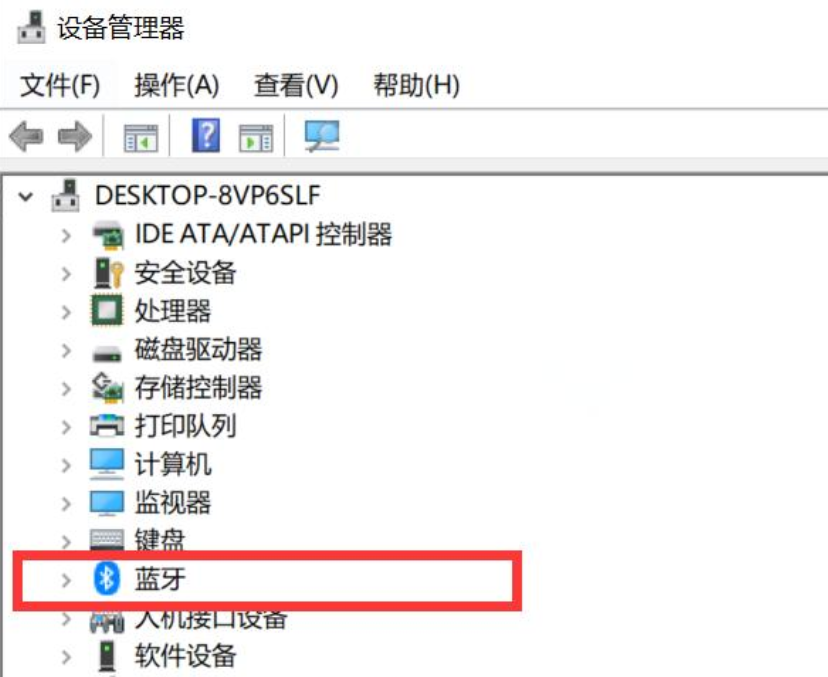
台式机用户若没有内置蓝牙,只需购买一个USB蓝牙接收器(推荐5.0及以上版本),插入电脑USB接口即可。
第2步:耳机进入配对模式
耳机需进入配对状态才能被电脑识别。一般情况下,长按电源键5-7秒,直到指示灯开始“红蓝交替闪烁”或白灯快闪,即表示已进入配对模式。
若耳机之前连接过其他设备,建议先在原设备上“忘记该设备”,避免信号干扰。
二、电脑连接蓝牙耳机的步骤详解
完成准备工作后,接下来就可以开始正式连接了。以下是详细的连接步骤,适用于Windows 10和Windows 11系统。
第1步:按「Win+I」打开设置,进入「蓝牙和其他设备」界面,将蓝牙开关开启(显示为蓝色)。
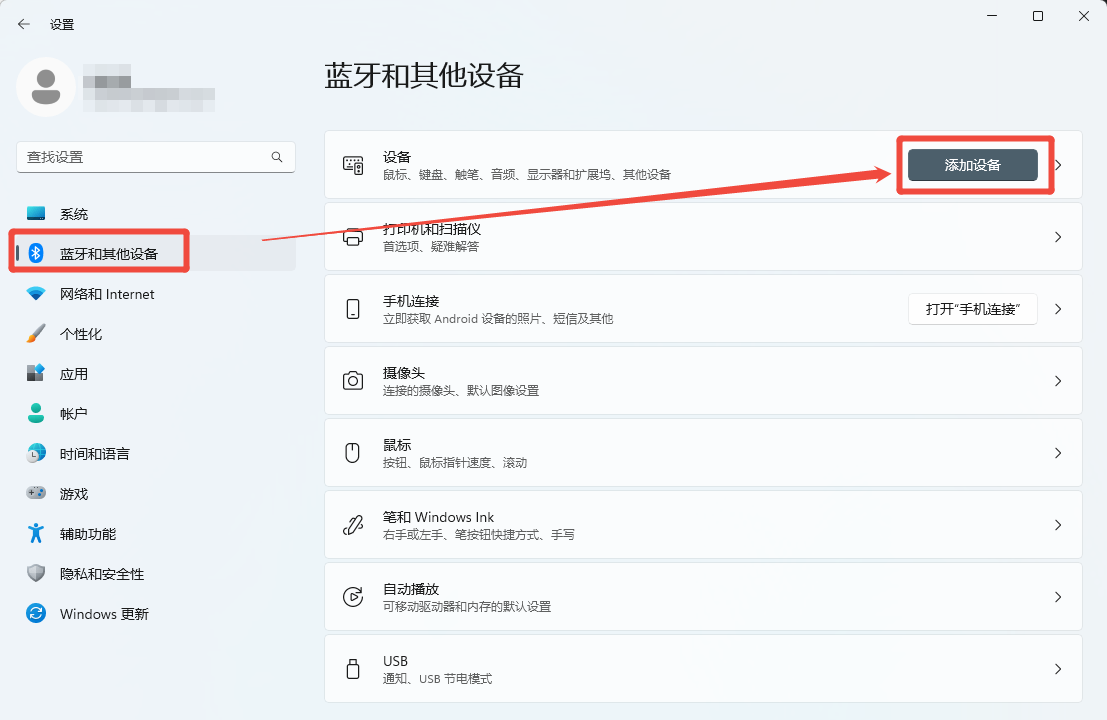
第2步:点击「添加设备」→选择「蓝牙」类型,系统会自动扫描周围的蓝牙设备。
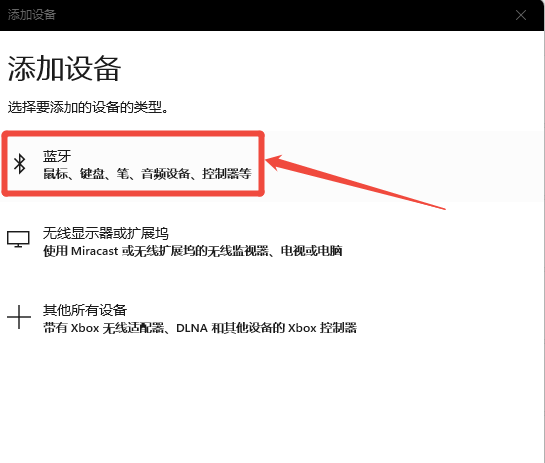
第3步:在扫描结果列表中,找到你的蓝牙耳机名称(如AirPods Pro、Redmi Buds 4等),点击名称进行配对。连接成功后,系统会提示“你的设备已准备就绪”。
▶连接后重要设置:
这是很多人容易忽略的关键一步!连接后若没有声音,需右键点击任务栏右下角的「音量图标」,选择「声音设置」,在「输出」设备中选择已连接的蓝牙耳机名称(带有蓝牙标识)。
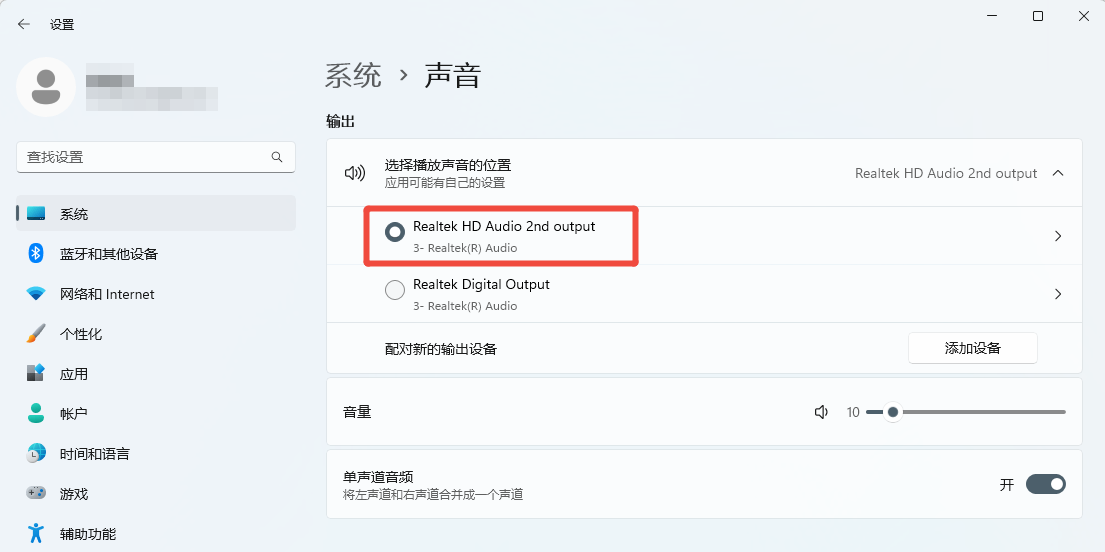
▶台式机特殊注意事项
台式机连接蓝牙耳机的方法与笔记本基本相同,唯一区别在于需要先准备USB蓝牙适配器。
将适配器插入台式机的USB接口(推荐优先使用主机后面的USB接口,因为供电更稳定),系统会自动识别并安装驱动,然后按照上述Windows系统连接步骤操作即可。
三、驱动问题解决方案
如果你按照上述步骤操作后仍无法连接,很可能是驱动程序过时或损坏,可以尝试以下方法。对于不熟悉电脑操作的用户,手动更新驱动可能有些困难。建议使用专业的驱动管理软件,如金舟驱动大师,它能自动检测并安装所需驱动,简化操作过程。
步骤如下:
第1步:访问官网下载并安装金舟驱动大师软件;
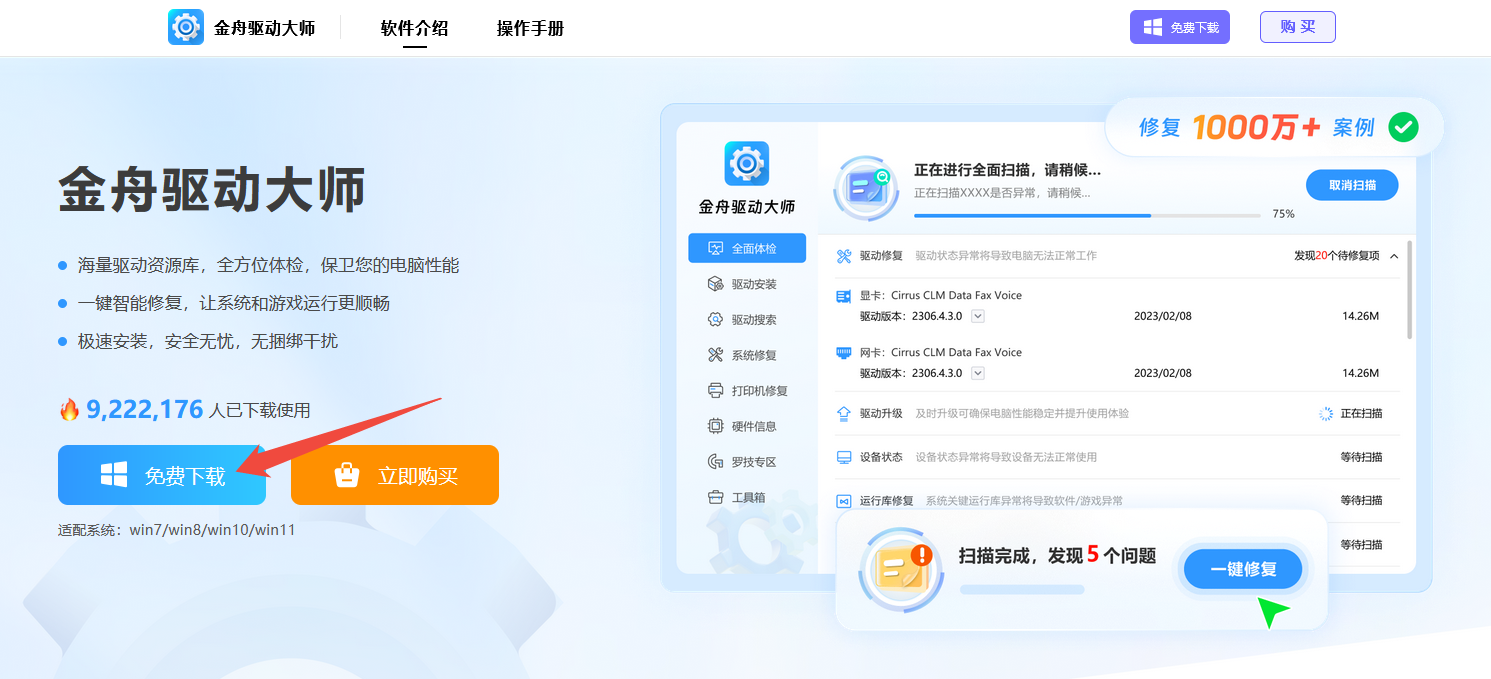
第2步:打开软件,点击“立即扫描”,全面检查驱动及系统状态;
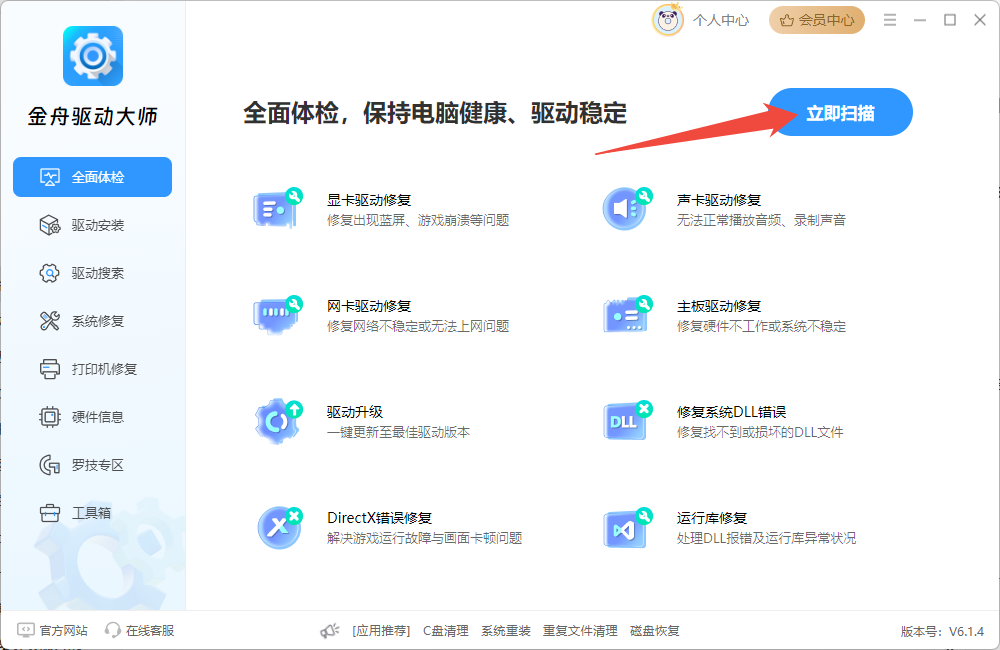
第3步:在扫描结果中找到蓝牙驱动,点击“一键修复”或“升级驱动”,软件将自动下载并安装最合适的驱动程序;
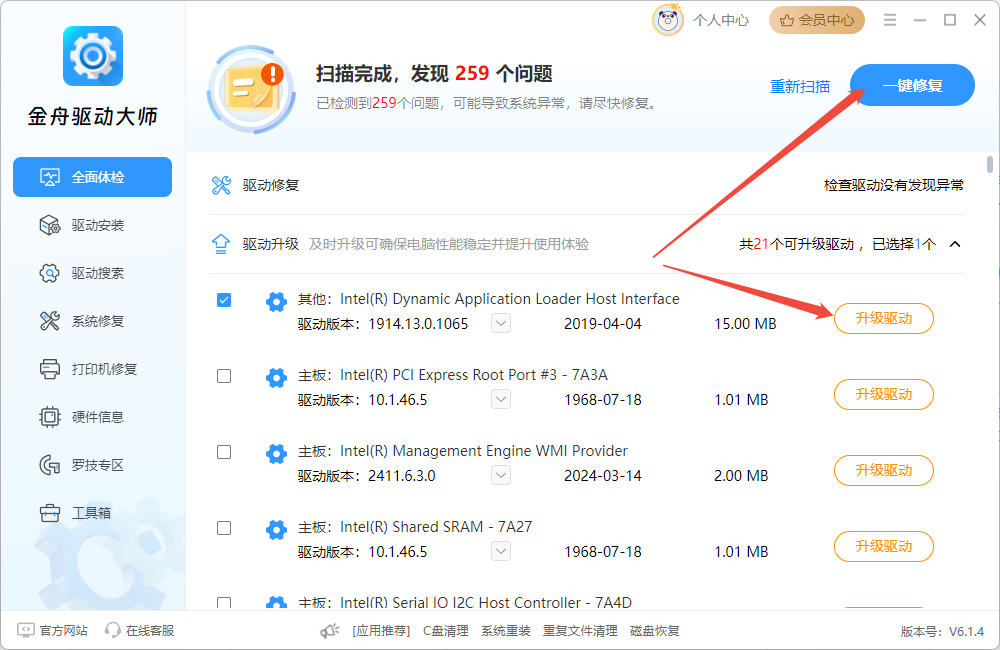
第4步:更新完成后重启电脑,重新尝试连接蓝牙耳机。
四、提升连接体验的进阶技巧
成功连接蓝牙耳机后,以下这些进阶技巧可以帮助你获得更便捷的使用体验。
1️⃣快速操作技巧:
部分笔记本支持「Fn+蓝牙图标键」快速开关蓝牙。在「蓝牙和其他设备」中,点击已配对耳机右侧的三个点,勾选「允许此设备自动连接」,下次开机即可自动连接。
2️⃣多设备切换:
如果耳机需要连接电脑和手机,无需每次“忘记设备”。先在手机上断开耳机连接,然后电脑端直接点击连接即可;反过来操作也能快速切换。
3️⃣音质优化:
如果遇到音质不佳或断续问题,可确保电脑和耳机距离较近,减少障碍物和无线信号干扰。此外,保持耳机和电脑蓝牙驱动程序最新也有助于提升性能
五、蓝牙连接常见问题解答
Q1:为什么我的台式电脑没有蓝牙选项?
A:大多数台式机没有内置蓝牙模块。你需要购买一个USB蓝牙接收器(推荐5.0及以上版本),插入电脑USB接口,系统会自动识别。
Q2:蓝牙耳机已连接但没声音怎么办?
A:这是最常见的连接问题,通常是因为未设置蓝牙耳机为音频输出设备。右键点击任务栏音量图标,选择“声音设置”,在“输出”选项中选择你的蓝牙耳机名称即可。
Q3:蓝牙连接频繁断开怎么解决?
A:可能是电源管理设置导致蓝牙模块休眠。进入电源高级设置,找到“蓝牙无线电收发器”,将“允许计算机关闭此设备以节约电源”设为“禁用”。
Q4:为什么蓝牙耳机连接电脑后声音断断续续?
这可能是由于信号干扰或电源管理设置导致。确保耳机与电脑距离在1-10米内,远离路由器、微波炉等干扰源;同时按照前述方法禁用蓝牙无线电收发器的电源节约功能Q5:一台Q5:电脑可以连接多个蓝牙耳机吗?
Q5:电脑可以连接多个蓝牙耳机吗?
A:一般来说,一台电脑可以配对多个蓝牙设备,但同一时间只能输出一个音频流到单个蓝牙音频设备。如果需要连接多副耳机同时使用,可能需要额外软件或硬件支持。
文章小结
电脑连接蓝牙耳机的过程其实并不复杂:确认硬件支持→耳机进入配对模式→电脑搜索添加→设置音频输出。遇到问题时,首先检查驱动和电源管理设置,大多数连接问题都能得到解决。通过本文的介绍,相信你已经能够轻松地将蓝牙耳机与电脑连接,享受无线音频带来的便利和自由。更多电脑系统相关问题的解决方法,可前往金舟软件官网帮助中心查看!
推荐阅读
win10/win11蓝牙开关不见了?3分钟快速找回蓝牙开关的5种方法!
温馨提示:本文由金舟软件网站编辑出品转载请注明出处,违者必究(部分内容来源于网络,经作者整理后发布,如有侵权,请立刻联系我们处理)
 已复制链接~
已复制链接~






























































































































 官方正版
官方正版











